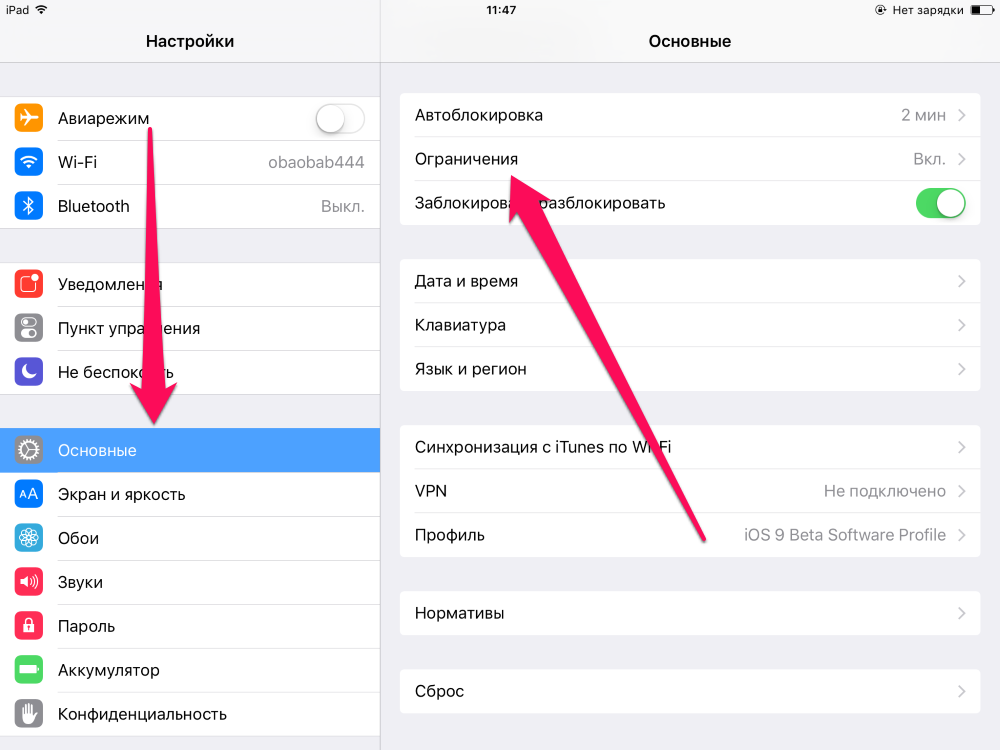Содержание
Украли айфон не помню apple id
Найти мой iPhone включает блокировку активации функция, которая разработана, чтобы никто не смог использовать ваш iPhone, iPad и iPod touch, или Apple наблюдать, если он когда-либо потеряны или украдены. Блокировка активации включается автоматически, когда вы включаете Найти iPhone.
Блокировка активации поможет вам сохранить ваше устройство в безопасности, даже если он в чужих руках, и может улучшить ваши шансы на его восстановления. Даже если вы стираете данные с устройства удаленно, функция блокировки активации может продолжать удерживать никого от повторной активации устройства без вашего разрешения. Все, что вам нужно сделать, это держать «Найти iPhone» включена, и запомните свой идентификатор Apple и пароль. И с watchOS 2 и более поздних, вы можете использовать блокировку активации для защиты вашего Apple, часы тоже.
Вот как это работает
Когда вы активируете приложение Найти iPhone на вашем iPhone, iPad или iPod Touch, в свой идентификатор Apple надежно хранится на серверах активации компании Apple и привязан к вашему устройству. С этого момента, ваш Apple ID пароль или пароль устройства требуется, прежде чем кто-нибудь может выключить «Найти iPhone», стереть данные с устройства или активировать и использовать устройство.
С этого момента, ваш Apple ID пароль или пароль устройства требуется, прежде чем кто-нибудь может выключить «Найти iPhone», стереть данные с устройства или активировать и использовать устройство.
Блокировка активации включается автоматически при настройке «Найти iPhone».
Если ваше устройство потеряно или украдено
Если вы потеряли ваше устройство, будь то утерянный или вы думаете, что это, возможно, были украдены—вы должны сразу же переведите его в режим пропажи в Найти iPhone.
Режим пропажи блокирует ваш экран с паролем и позволяет отображать пользовательское сообщение с вашим номером телефона, чтобы помочь вам получить его обратно. Вы также можете удаленно стереть устройство, если необходимо, и сообщение продолжает отображаться даже после того, как устройства будут стерты.
В то время как блокировка активации работает в фоновом режиме, чтобы сделать его более трудным для кого-то использовать или продать ваше пропавшее устройство, Режим пропажи четко указывает, кто нашел устройство, что это все еще принадлежит вам и не может быть возобновлена без пароля.
Чтобы положить устройство в режим пропажи, войдите в icloud.com/find с Mac или ПК или используйте приложение «Найти iPhone» для iOS.
Узнайте больше о Что делать, если устройство потеряно или украдено. Если ваш iPhone транслируется на программу AppleCare+ с кражи и потери, воровство и покрытие убытков требует от вас, чтобы найти мой айфон включена на устройстве в момент его потери или кражи.
Если вы забыли свой Apple ID или пароль
Ваш идентификатор Apple-это учетная запись, используемая для входа во все сервисы Apple. Как правило, Ваш идентификатор Apple адрес электронной почты. Если вы забыли свой идентификатор Apple, мы можем помочь вам найти его.
Если вы забыли свой пароль, вы можете сбросить его с вашего устройства или Apple ID аккаунта страницы.
Если вы не можете найти свой идентификатор Apple и пароль, Вы потеряете доступ к вашей учетной записи и не сможете использовать или повторно активировать устройство. Для того чтобы помочь предотвратить это, посетите ваш Apple ID аккаунта страницы периодически пересматривать и обновлять информацию об учетной записи.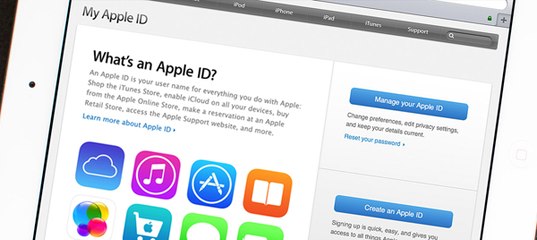
Проверка блокировки активации перед тем как купить устройство от кого-то другого
Прежде чем купить iPhone, iPad и iPod touch, или Apple наблюдать от кого-то другого, чем Apple или авторизованным реселлером компании Apple, убедитесь, что устройство стираются и больше не привязаны к аккаунту предыдущего владельца. Спросите у продавца, является ли или не они отключить блокировку активации, выполните следующие действия:
- Включите устройство и слайд, чтобы разблокировать.
- Если появится экран код блокировки или домашний экран, устройство не стерто. Попросите продавца полностью стереть данные с устройства, перейдя в Настройки > Общие > Сброс > Стереть контент и настройки. Не бери собственности какого-либо использовали для iPhone, iPad или iPod touch до тех пор пока ее стерли.
- Начать процесс установки устройства.
- Если вас попросят для ID предыдущего владельца Apple и пароль, устройство по-прежнему связаны с их счета. Ручной аппарат обратно продавцу и попросите его ввести пароль.
 Если прежний владелец не присутствует, он может удалить устройство из своей учетной записи, выполнив вход в icloud.com/find. Не бери собственности какого-либо использовали для iPhone, iPad или iPod touch до тех пор пока он был удален из учетной записи предыдущего владельца.
Если прежний владелец не присутствует, он может удалить устройство из своей учетной записи, выполнив вход в icloud.com/find. Не бери собственности какого-либо использовали для iPhone, iPad или iPod touch до тех пор пока он был удален из учетной записи предыдущего владельца.
Вы будете знать, что устройство готово к использованию, когда вы будет предложено «настроить свой iPhone,» “настройка вашего iPad,» и “настройка вашего iPod” первый раз, когда вы включите его.
Если вы покупаете устройство, которое по-прежнему связан с предыдущим владельцем учетной записи, свяжитесь с ними как можно скорее и попросить их, чтобы стереть данные с устройства и удалить его из своей учетной записи. Узнайте, как удалить устройство от предыдущего владельца счета.
Прежде чем вы откажетесь от вашего устройства или отправить его на службу
Убедитесь, что вы отключите «Найти iPhone» на вашем устройстве, прежде чем отдавать его или отправить его на ремонт. В противном случае, ваше устройство заблокировано и никому, что вы даете устройство не может использовать его в обычном режиме и теперь не может выполнять службу ремонта. Просто выйдите из iCloud, а затем Стереть контент и настройки. Это полностью стирает вашем устройстве, удаляет его с вашего идентификатора Apple, и выключается Найти iPhone.
Просто выйдите из iCloud, а затем Стереть контент и настройки. Это полностью стирает вашем устройстве, удаляет его с вашего идентификатора Apple, и выключается Найти iPhone.
В iOS 10.3 или более поздней:
- Коснитесь настройки > [ваше имя].
- Прокрутите вниз и нажмите «выйти».
- Введите идентификатор Apple пароль и нажмите Отключить.
- Вернитесь в Настройки.
- Коснитесь Общие > Сброс > Стереть контент и настройки.
В iOS 10.2 или более ранней версии:
- Коснитесь «Настройки» > iCloud.
- Прокрутите вниз и нажмите «выйти» > «Выйти».
- Нажмите «Удалить с iPhone» и введите свой пароль.
- Вернитесь в Настройки.
- Коснитесь Общие > Сброс > Стереть контент и настройки.
Узнать больше о том, что делать , прежде чем вы продадите или отдадите своего устройства или , прежде чем отправлять его на обслуживание.
Дата Публикации: Декабрь 05, 2018
Как найти потерянный iPhone — даже если он выключен – AIN.
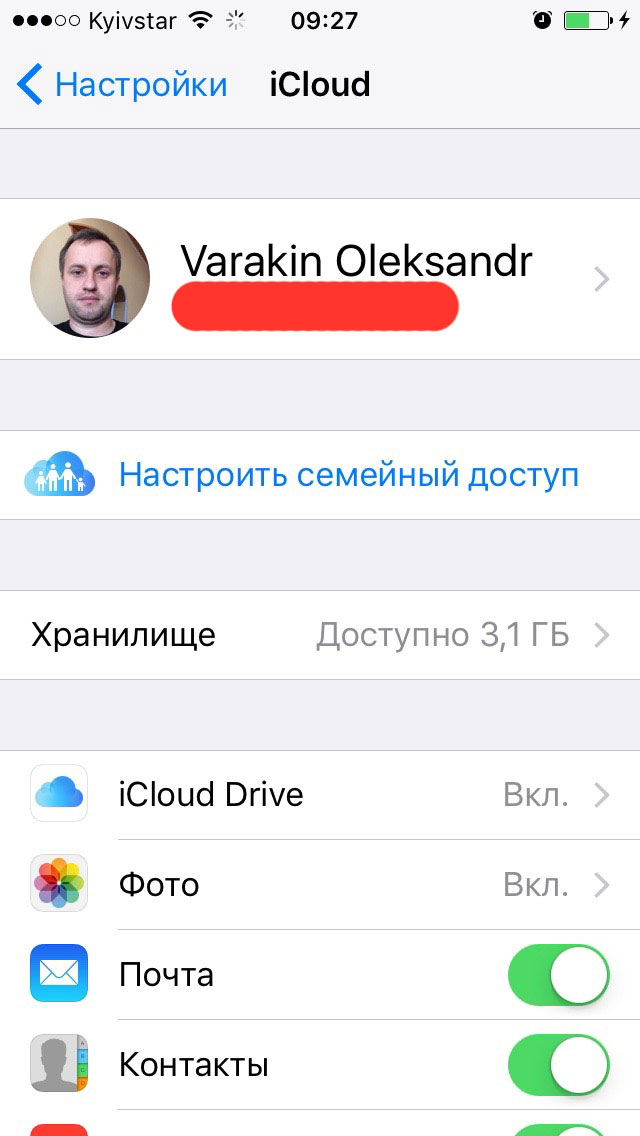 UA
UA
03 Октября, 2021,
11:01
9376
Find My – полезная функция, позволяющая обнаружить утерянный iPhone. В 2021 году, в новой версии операционной системы iOS 15, компания расширила возможности Find My. Теперь пользователь может увидеть телефон на карте, даже если он разрядился или злоумышленник его выключил. Издание The Verge рассказало, как это сделать.
Кто может найти выключенный iPhone
Воспользоваться новой возможностью Find My и, в случае пропажи, найти выключенный телефон смогут пользователи следующих моделей iPhone:
- iPhone 11;
- iPhone 11 Pro / iPhone 11 Pro Max;
- iPhone 12 / iPhone 12 Mini;
- iPhone 12 Pro / iPhone 12 Pro Max;
- iPhone 13 / iPhone 13 Mini;
- iPhone 13 Pro / iPhone 13 Pro Max.
Если функция активна, то при выключении телефона появится уведомление «iPhone можно найти после выключения».
Как активировать функцию
Если Apple Find My выключен, для начала придется его настроить.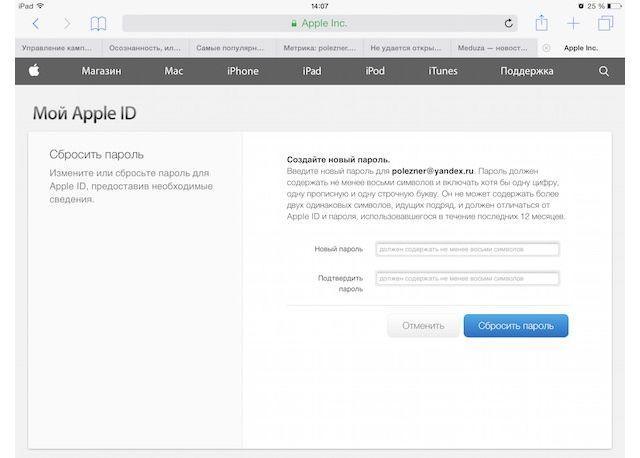 Для этого:
Для этого:
- зайдите в настройки, нажмите на свое имя, а затем на Find My;
- нажмите «Найти iPhone» и включите функцию.
Если вы обновились до iOS 15, вы также можете активировать «Найти мою сеть», – именно это позволит найти телефон, даже если он не в сети.
Одновременно, в случае включения опции «Отправить последнюю локацию», телефон отправит данные о последнем местонахождении вашего iPhone в учетную запись Apple, когда батарея вот-вот разрядится.
Изображения в материале: The Verge
iPhone можно отслеживать с помощью приложения Find My на Mac или другом iPhone. Также подойдет любой браузер – для этого необходимо перейти на iCloud.com/find и осуществить вход в систему, используя Apple ID.
В веб-версии пользователь сможет применить следующие действия: воспроизвести звук на телефоне, перевести его в «Режим пропажи» или стереть данные. В случае использования приложение Find My, юзер получает те же функции, а также указания на карте о том, как добраться до iPhone.
Напомним, Apple выпустила iOS 15, iPadOS 15 и watchOS 8 ранее в сентябре. Они доступны для обновления.
Вход / регистрация
или
Запомнить меня
Нажимая «Войти/Зарегистрироваться» вы соглашаетесь с условиями
«Пользовательского соглашения»
AIN.UA
Забыли пароль?
Восстановление пароля
Пожалуйста, введите ваш e-mail. Вы получите письмо со ссылкой для создания нового пароля.
Вы получите письмо со ссылкой для создания нового пароля.
Назад
6 способов найти потерянный iPhone
К сожалению, ваш iPhone может где-то потеряться. Винить некого; это иногда случается, даже если мы осторожны.
Хорошая новость заключается в том, что даже если вы потеряете свой iPhone, у вас все равно есть несколько способов его найти. Будь то iCloud, Google или даже обращение к друзьям или родственникам, вот как вы можете попытаться найти потерянный iPhone.
1. Спросите своих друзей и родственников
Вероятно, это первый шаг, который вам нужно сделать, чтобы найти потерянный iPhone. Вы можете спросить своих друзей, членов семьи или коллег, видели ли они где-нибудь ваш iPhone.
Если вам повезет, это поможет. Если нет, попробуйте другие варианты из списка.
2. Попробуйте позвонить сами
Если у вас есть другой телефон или вы одолжили телефон у друзей или родственников, вы можете попробовать позвонить на свой номер телефона и услышать вибрацию или мелодию звонка..png) Если ваш iPhone находится поблизости, вы сможете прослушать его и довольно быстро найти.
Если ваш iPhone находится поблизости, вы сможете прослушать его и довольно быстро найти.
3. Отправьте эхо-запрос на iPhone с помощью Apple Watch
Если у вас нет другого телефона, но есть Apple Watch, вы все равно можете использовать их для воспроизведения звука на iPhone.
Apple Watch могут упростить вашу жизнь разными способами, включая использование Apple Watch для проверки связи с iPhone.
Ваши Apple Watch могут пропинговать ваш iPhone, чтобы сообщить вам, где он спрятан. Просто сделайте следующее:
- Проведите вверх от нижней части экрана Apple Watch, чтобы открыть Центр управления .
- Прокрутите вниз, пока не найдете кнопку Ping iPhone . Это кнопка со значком iPhone с парой линий с каждой стороны.
- Нажмите кнопку Ping iPhone один раз, чтобы ваш iPhone выполнил ping. Нажмите и удерживайте ту же кнопку, чтобы ваш iPhone пинговался и мигал.
4. Найдите свой iPhone с помощью инструментов Apple
Компания Apple предлагает несколько способов найти свой iPhone. Вы можете использовать приложение «Локатор», доступное на iPhone, iPad и Mac, или использовать iCloud, если у вас нет других устройств Apple, но есть доступ к компьютеру.
Вы можете использовать приложение «Локатор», доступное на iPhone, iPad и Mac, или использовать iCloud, если у вас нет других устройств Apple, но есть доступ к компьютеру.
Используйте приложение «Найти мое» на другом устройстве Apple, чтобы найти свой iPhone
2 Изображения
Если у вас есть iPhone, скорее всего, у вас также есть другое устройство Apple. С помощью приложения Find My, которое является частью сети Apple Find My, вы сможете увидеть последнее известное местоположение вашего iPhone.
Ваше другое устройство Apple может прокладывать маршруты с помощью приложения «Карты». Вот что вам нужно сделать:
- Откройте приложение «Локатор» на другом устройстве Apple. Это может быть другой iPhone, iPad или Mac, но вы должны убедиться, что это устройство использует тот же Apple ID, что и потерянный iPhone.
- Перейдите на вкладку Устройства . Если вы используете iPhone или iPad, он будет расположен в нижней части экрана.
 Если вы работаете на Mac, вы должны увидеть его в верхней части окна «Локатор».
Если вы работаете на Mac, вы должны увидеть его в верхней части окна «Локатор». - Выберите iPhone, который вы пытаетесь найти.
- Коснитесь Направления .
Вы будете перенаправлены в приложение «Карты» и, если оно доступно, получите указания, как найти свой iPhone. Если ваш iPhone находится в другом месте, будьте осторожны. Вы не знаете, есть ли он у кого-то еще, поэтому лучше подумать о том, чтобы обратиться в полицию, если вы считаете, что это необходимо.
Помимо помощи в прокладке маршрута, приложение «Локатор» также может пинговать ваш iPhone, если у вас нет Apple Watch. Вот как:
- Откройте приложение «Локатор» на другом устройстве Apple. Это может быть другой iPhone, iPad или Mac, но вам нужно убедиться, что устройство использует тот же Apple ID, что и потерянный iPhone.
- Перейдите на вкладку Устройства . Если вы используете iPhone или iPad, он будет расположен в нижней части экрана.
 Если вы работаете на Mac, вы должны увидеть его в левом верхнем углу окна «Локатор».
Если вы работаете на Mac, вы должны увидеть его в левом верхнем углу окна «Локатор». - Выберите iPhone, который вы пытаетесь найти.
- Выбрать Воспроизвести звук .
Ваш iPhone сначала начнет вибрировать, а затем воспроизводит звук, похожий на звук будильника по умолчанию. Обратите внимание, что вы не можете заставить свой iPhone мигать, но, надеюсь, это поможет. Вы также получите электронное письмо о том, что использовали приложение «Локатор» для воспроизведения звука на своем iPhone.
Перейдите в iCloud, чтобы найти свой iPhone
Если у вас нет другого устройства Apple, Apple по-прежнему позволяет вам получить доступ к вашей учетной записи iCloud с любого компьютера, что должно помочь вам найти ваш iPhone с помощью Функция «Найти iPhone ». Вот что вам нужно сделать:
- На любом компьютере или смартфоне зайдите на iCloud.com.
- Войдите в свой Apple ID. Убедитесь, что это тот же Apple ID, который вы используете на потерянном iPhone.

- Нажмите Найдите iPhone . Возможно, вам придется снова ввести свой пароль Apple ID.
Это может занять некоторое время, но эта функция позволит вам узнать последнее местоположение вашего iPhone. Если у вас есть другие устройства Apple, вы также должны увидеть их на карте. Как мы упоминали ранее, будьте осторожны, прежде чем найти свой iPhone, так как вы не знаете, есть ли он у кого-то еще.
5. Проверьте историю местоположений Google
Так же, как iCloud и Find My, Google также может отслеживать, где вы были, с помощью приложения Google Maps.
Если вы хотите просмотреть свою Историю местоположений и, надеюсь, найти потерянный iPhone, просто перейдите на страницу Хроники Google, чтобы увидеть места, где вы были.
Однако имейте в виду, что эта функция не включена по умолчанию. Поэтому, если вы не активировали историю местоположений, скорее всего, эта функция не будет работать для вас.
Итак, если вы еще не потеряли свой iPhone и хотите использовать свою историю местоположений Google, вы можете включить ее следующим образом:
- Откройте свой любимый браузер и перейдите к элементам управления своей учетной записью Google.

- Прокрутите вниз и в разделе История местоположений нажмите Включить .
- Нажмите Включите еще раз, чтобы подтвердить свое решение.
И все. Теперь вы сможете увидеть, где вы были, с временной шкалой Google Maps.
Если вы потеряли свой iPhone, возможно, кто-то был настолько любезен, что передал его властям. Вы можете легко обратиться в полицию и спросить, есть ли у них ваш iPhone. Если нет, вы все равно можете сообщить, что потеряли свой iPhone.
Аналогичным образом, если вы были на предприятии, когда в последний раз видели свой iPhone, вы можете спросить владельца или работников, видели ли они его.
Найдите свой iPhone легко
Надеюсь, вам никогда не придется пользоваться этими советами. Но если вы потеряете свой iPhone, просто знайте, что есть много способов найти его снова, даже если он не в сети. Просто будьте осторожны, если попытаетесь найти его самостоятельно, и всегда подумайте о том, чтобы поговорить с полицией, прежде чем что-либо делать.
Как найти потерянный или украденный iPhone с помощью Find My
Home / Apple / How-To
Практическое руководство
Мы показываем, как отследить и найти потерянный (или украденный) iPhone или iPad с помощью функции «Найти iPhone», даже если батарея разрядилась и iPhone находится в автономном режиме
Карен Хаслам
Редактор, Macworld 19 июля 2022 г., 4:42 по тихоокеанскому времени
Изображение: Foundry
Вы, вероятно, попали в эту статью, потому что потеряли свой iPhone или, что еще хуже, думаете, что его могли украсть. Хорошей новостью является то, что у Apple есть программное обеспечение, которое позволяет легко отследить потерянный iPhone, и если он был украден, вы можете использовать это программное обеспечение, чтобы стереть iPhone и заблокировать его, чтобы ваши данные были защищены.
В этом уроке мы расскажем вам, как использовать приложение «Локатор» для определения местоположения вашего iPhone или iPad. (На самом деле вы также можете использовать то же программное обеспечение для определения местонахождения Apple Watch, AirPods или Mac.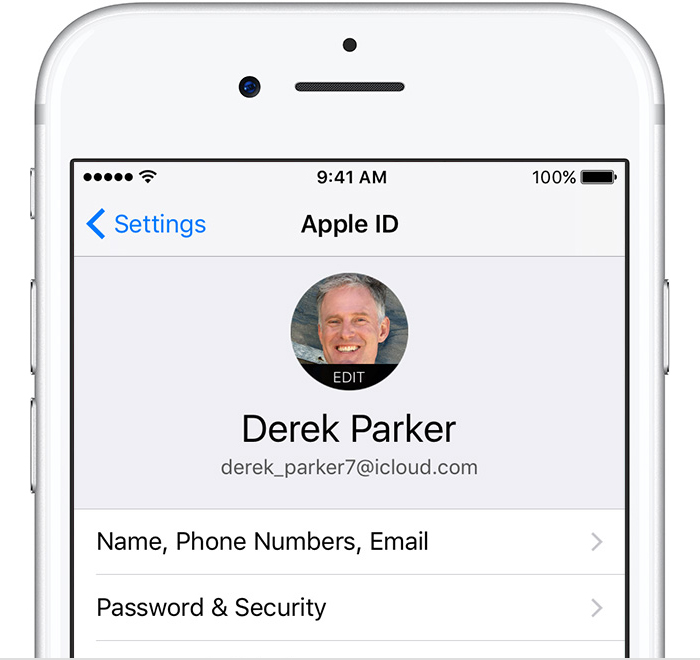 )
)
Мы также объясняем, как вы все еще можете отслеживать местоположение вашего iPhone, даже если батарея разрядилась или он больше не подключается к сети. интернет.
Наконец, для ситуаций, когда ваш iPhone был украден и не может быть восстановлен, мы объясняем, как заблокировать iPhone, стереть ваши данные и сделать так, чтобы такие службы, как Apple Pay, не могли использоваться.
Чего не следует делать
Никогда не пытайтесь вернуть свой iPhone, если вы считаете, что он попал в чужие руки. Были случаи, когда люди пытались восстановить украденные айфоны с помощью «Найти мой айфон» и получали травмы или того хуже. Был даже случай, когда мужчина выследил и убил человека, который украл iPhone его сына. (Он утверждал, что напал в целях самообороны после того, как грабитель нанес ему ножевое ранение, признал себя виновным в преднамеренном убийстве и был заключен в тюрьму на шесть лет.)
Однако вы можете использовать информацию, предоставленную Find My, чтобы помочь полиции в расследовании. Ниже есть раздел, в котором объясняется, как это сделать.
Ниже есть раздел, в котором объясняется, как это сделать.
Как найти потерянный iPhone
Есть два места, где вы могли оставить свой iPhone. Дома или еще где.
Первый совет моей дочери, когда я сказал ей, что пишу эту статью, таков: если вы что-то потеряли, приведите в порядок, потому что потом вы это найдете. Но есть более быстрый способ: если вы думаете, что только что потеряли свой iPhone дома, в офисе или в любом месте, где вы в настоящее время проживаете, вы можете «пропинговать» свой iPhone, чтобы он воспроизвел звук, чтобы вы могли найти это. Вы можете использовать Apple Watch или HomePod для проверки связи, если у вас есть одно из этих устройств. Возможно, вы думаете, что можете с таким же успехом звонить на свой iPhone с другого устройства — это правда, но при условии, что у вас включен звук и что у вас нет нескольких других устройств, которые начнут звонить при вызове вашего iPhone!
Если ваш iPhone находится недостаточно близко, чтобы ответить на ваш пинг, или у вас нет ни одного из вышеперечисленных устройств, вам нужно будет подключить приложение «Локатор», чтобы помочь вам отследить его.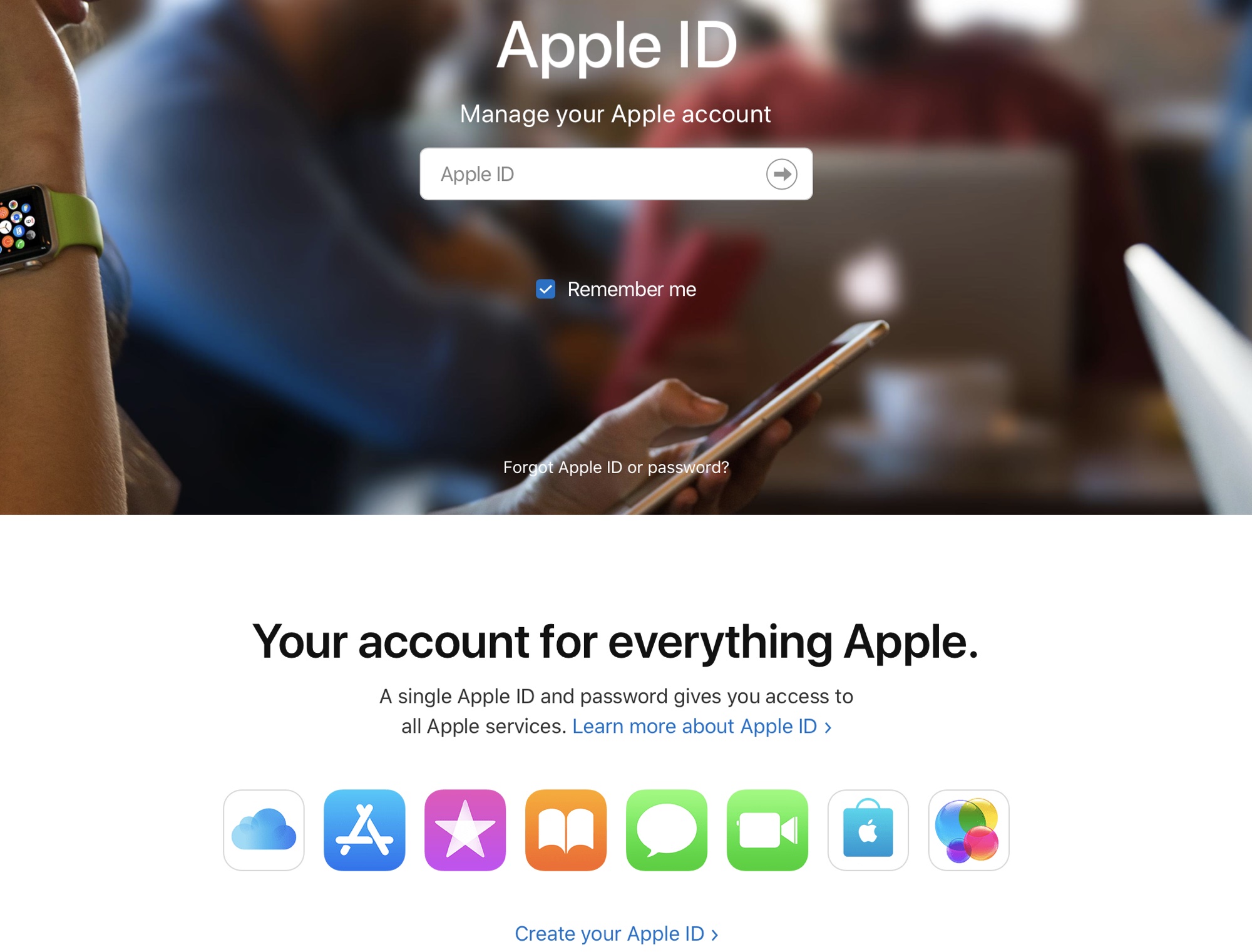
Мы начнем с объяснения того, как выполнять оба этих трюка.
Как пропинговать ваш iPhone
Самый простой способ найти iPhone, если у вас есть сопряженные Apple Watch или HomePod, — попросить эти устройства пропинговать iPhone вместо вас.
Как использовать Apple Watch, чтобы найти свой iPhone
- На Apple Watch проведите вверх от нижнего края экрана, чтобы открыть Пункт управления.
- С левой стороны вы увидите значок iPhone с исходящими от него изогнутыми линиями: это кнопка пинга. Коснитесь его.
- В этот момент iPhone, сопряженный с этими Apple Watch, при условии, что он доступен, будет «звенеть», чтобы вы могли услышать, где он находится.
- Продолжайте пинговать телефон, пока не найдете его.
Как использовать HomePod, чтобы найти свой iPhone
Вы также можете отправить эхо-запрос на свой iPhone с HomePod.
- Скажите своему HomePod: «Привет, Siri, где мой iPhone?»
- Если iPhone находится достаточно близко, Siri, надеюсь, скажет: «Я нашла iPhone [имя] поблизости, нужно ли заставить его воспроизводить звук?»
- Скажи «да» и слушай свой iPhone.

Возможно, вам потребуется включить личные запросы, чтобы это работало, и в этом случае выполните следующие действия. Вам понадобится устройство с приложением Home, поэтому iPad, если он у вас есть. Служба также требует, чтобы связка ключей iCloud была настроена на используемом вами устройстве.
- Откройте приложение «Дом» на своем устройстве.
- Откройте приложение «Дом».
- Коснитесь значка «Домой».
- Нажмите на свое имя.
- Включите личные запросы для соответствующих устройств.
Как найти iPhone с помощью приложения «Локатор»
«Локатор» — это бесплатная услуга, предоставляемая Apple. Его легко настроить, и, возможно, это самое полезное приложение на вашем iPhone (начиная с iOS 13 приложение называлось «Найти мой», но ранее называлось «Найти мой iPhone»). Служба «Найти меня» также работает на iPad, Apple Watch, AirPods и Mac, поэтому вы можете отслеживать все свои устройства Apple. Он даже может отслеживать устройства вашей семьи, если вы все связаны через учетную запись Family Sharing — это означает, что если вы потеряете свой iPhone, вы можете легко найти его с помощью устройства вашего партнера, если они связаны через Family Sharing.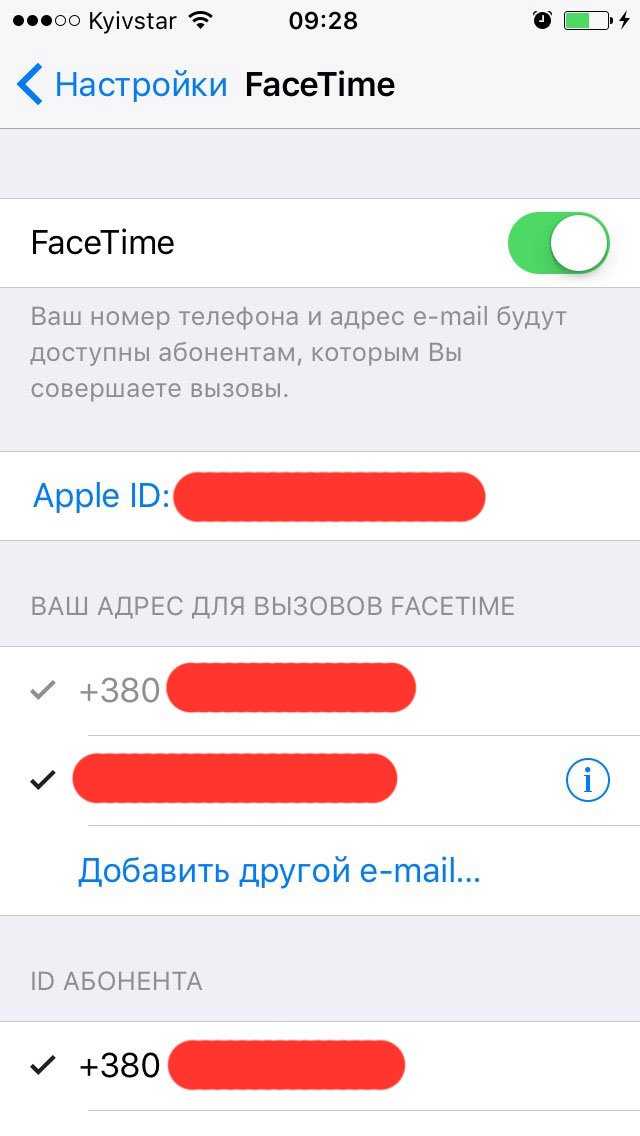 Вот как настроить семейный доступ.
Вот как настроить семейный доступ.
Если вы уже настроили Find My, ваш iPhone сможет передавать вам свое местоположение. Таким образом, вы можете использовать другое устройство Apple — например, iPhone друга. Если у вас нет доступа к другому устройству Apple, такому как Mac или iPad, вы даже можете получить доступ к службе «Найти меня» через браузер на ПК — просто зайдите на iCloud.com и войдите в систему, используя свой Apple ID и пароль.
Оставили ли вы свой iPhone в задней части такси, думаете, что могли оставить его в офисе, или, в худшем случае, его украли из кармана, вы сможете использовать Find My для отслеживания его вниз — до тех пор, пока вы настроили Find My в первую очередь. Скорее всего, вы настроили его, когда впервые начали использовать свой iPhone, поэтому стоит проверить, можете ли вы использовать эту услугу. У нас есть руководство по настройке Find My iPhone в конце статьи.
Предполагая, что вы настроили функцию «Найти», вот как использовать приложение для поиска вашего iPhone…
- Время выполнения: 5 минут Устройство не Apple через iCloud.
 com
com - Требуемые материалы: приложение Find My или доступ к iCloud.com
- Стоимость: бесплатно
1.
Открыть приложение «Локатор»
Если вы используете устройство iOS или Mac, найдите приложение «Локатор».
На iPhone перетащите вниз от середины экрана и введите «Найти» в поле поиска — вы должны увидеть, как Find My появится в разделе предложений (тот же значок, что и выше).
На Mac нажмите Command + пробел и начните вводить «Найти», чтобы найти приложение «Локатор».
Если вы используете устройство стороннего производителя, например ПК или телефон Android, перейдите на сайт iCloud.com и войдите в свою учетную запись.
2.
Войдите в программу «Локатор»
Откройте приложение «Локатор» на устройстве Apple или щелкните значок «Локатор» на сайте iCloud.com. Вам нужно будет ввести свой Apple ID и пароль, если это не ваше устройство — это будет логин, который вы используете, когда покупаете что-либо в App Store или при входе в любые другие службы Apple.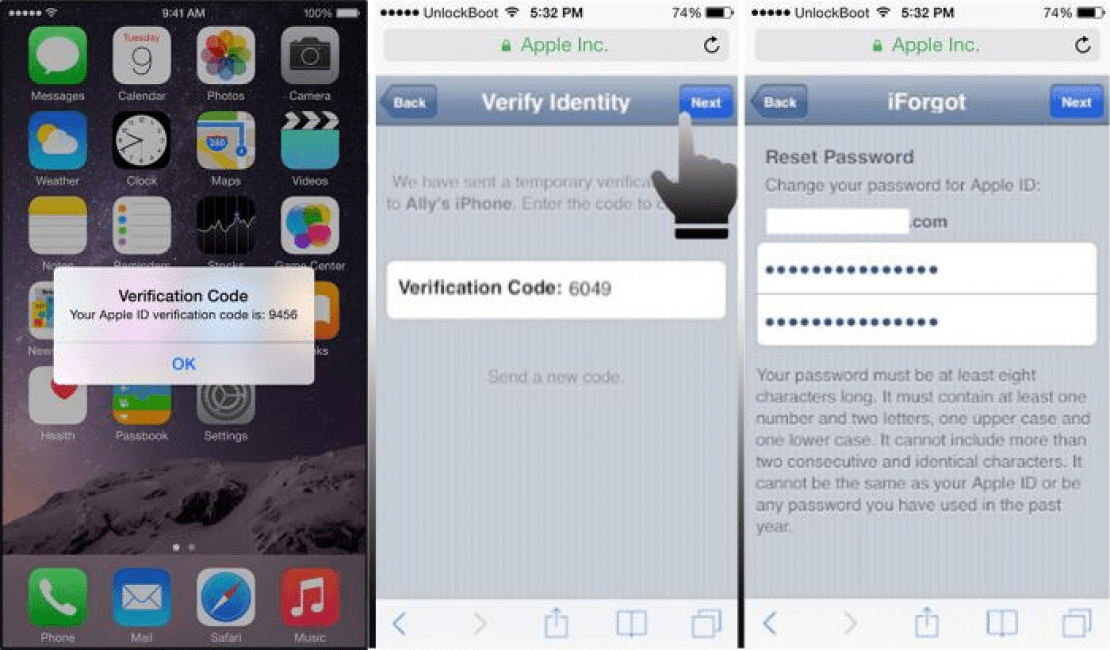 Вы настроите Apple ID, когда получите свое первое устройство Apple. (Провал памяти? Вот как сбросить забытый Apple ID.)
Вы настроите Apple ID, когда получите свое первое устройство Apple. (Провал памяти? Вот как сбросить забытый Apple ID.)
3.
Найдите потерянное устройство
Если вы используете iPhone или iPad, вы увидите список устройств, это все устройства, связанные с вашей учетной записью, включая iPhone, iPad, Apple Watch, AirPods и Mac. Под этим списком вы увидите устройства, принадлежащие членам семьи, если у вас настроен общий доступ к семье.
На Mac щелкните вкладку «Устройства» и прокручивайте их, пока не найдете то, что ищете. Как и в интерфейсе iPhone, вы увидите свои устройства и все, что подключено через Family Sharing. Это отображается рядом с картой, показывающей местоположение ваших ближайших устройств (см. Изображение выше).
Если вы используете iCloud, нажмите «Все устройства» в верхней части окна, чтобы увидеть все ваши устройства.
Щелкните или коснитесь устройства, которое вы пытаетесь найти. Вы можете увидеть вращающийся значок, указывающий, что устройство обнаружено, подождите, пока Find My отследит его.
4.
Воспроизведение звука на вашем iPhone
Если, найдя свой iPhone в приложении «Локатор», вы заметили, что он находится недалеко от вас — достаточно близко, чтобы вы могли услышать его, если он издает звук, — тогда вы можете используйте приложение Find My, чтобы воспроизвести на нем звук.
На iPhone или iPad просто нажмите «Воспроизвести звук».
Если вы используете iCloud, нажмите «Воспроизвести звук». На Mac с помощью Find My вам нужно щелкнуть серое информационное поле, прикрепленное к местоположению устройства на карте, прежде чем вы сможете получить доступ к параметрам, включая «Воспроизвести звук».
Это хороший вариант, если ваше устройство находится дома, в машине, в доме друга или в другом месте, где кто-то из ваших знакомых может найти его, но что, если оно находится не в том месте, где у вас есть кто-то, кто может восстановить устройство для вас? В этом случае переходите к следующему шагу.
5.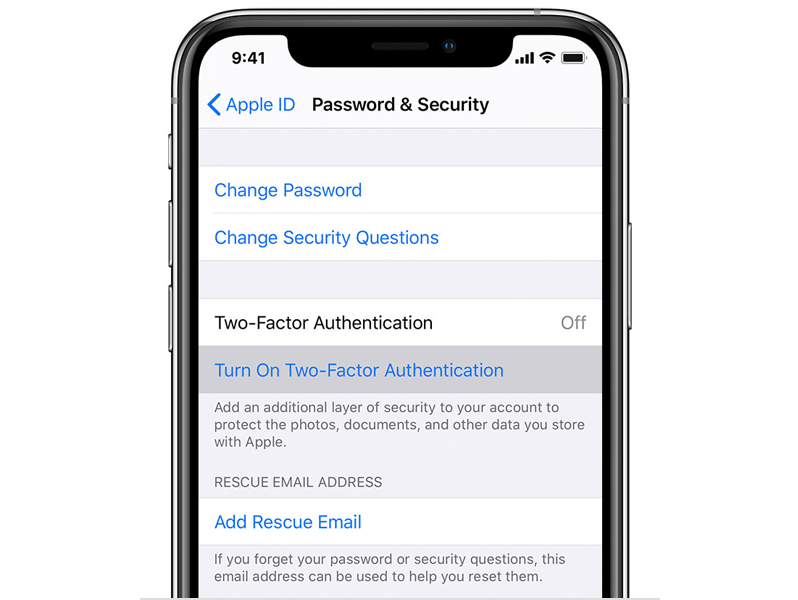
Пометить iPhone как потерянный
Если вашего iPhone нет рядом или его местонахождение постоянно меняется (возможно, вы оставили его в автобусе или поезде), лучше всего пометить его как потерянный. Для этого выполните следующие действия в зависимости от устройства, которое вы используете для доступа к нему.
На iPhone, iPad или Mac нажмите «Активировать» в разделе «Отметить как утерянное». Если вы используете iCloud для доступа к «Локатору», нажмите «Режим пропажи».
Вы увидите объяснение того, что произойдет дальше, включая то, что вы будете уведомлены, когда устройство будет найдено, что на устройстве будет реализована блокировка активации (поэтому, если будет невозможно разблокировать его без использования вашего Apple ID) , и любые платежные карты, которые вы используете через Apple Pay, будут заблокированы.
Вы также можете выбрать «Оставить сообщение» — это означает, что на iPhone будут отображаться номер и сообщение. Мы обсудим этот шаг далее.
6.
Введите номер телефона и сообщение
После выбора «Пометить как утерянное» вы получите возможность указать контактную информацию человека, который найдет ваше потерянное устройство, что должно помочь ему вернуть его вам. Вам нужно будет ввести номер телефона, по которому с вами можно будет связаться. Вы также получите возможность ввести сообщение, чтобы ваш iPhone отобразил сообщение человеку, который его найдет. Apple предлагает слова: «Этот iPhone был утерян. Пожалуйста, позвони мне».
После того, как вы ввели информацию, нажмите/нажмите «Активировать».
7.
Настройте iPhone, чтобы он уведомлял вас о находке
Если ваш iPhone не может быть обнаружен с помощью Find My, вы также увидите опцию «Уведомить о находке» и «Стереть это устройство». Выберите «Уведомить при обнаружении», если у вас все еще есть надежда, что вы вернете свой iPhone (или iPad).
Чтобы получать уведомления, вам может потребоваться внести некоторые изменения в уведомления в Системных настройках или настройках, в зависимости от используемого вами устройства.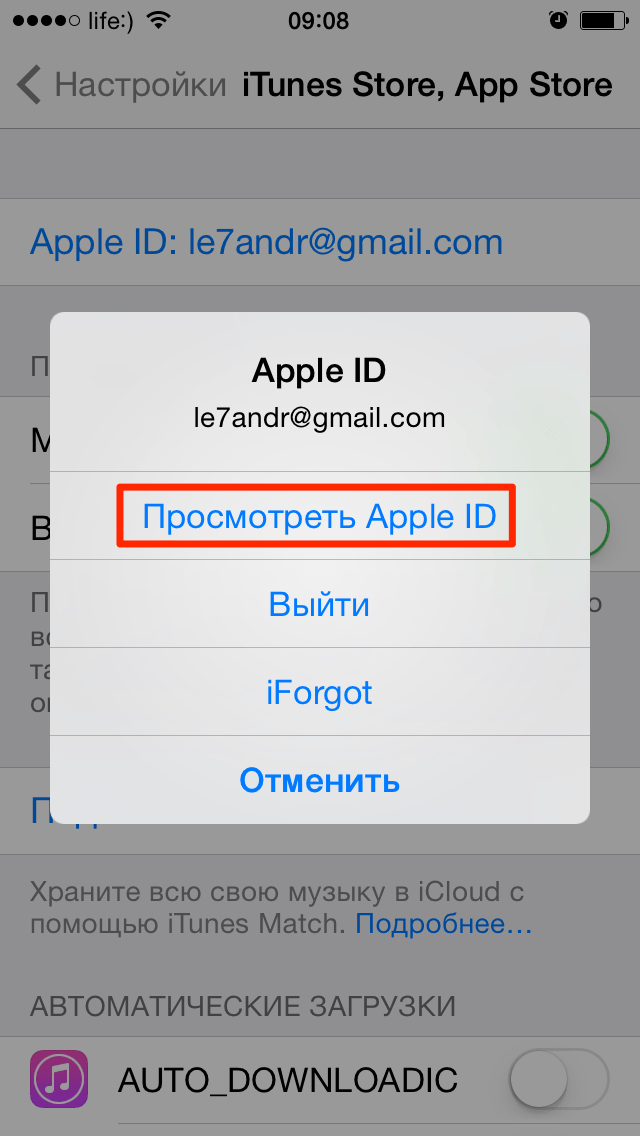 В следующий раз, когда iPhone подключится к Wi-Fi или сотовой сети, или другой Apple обнаружит его через Bluetooth, вы получите уведомление и подробную информацию о его местонахождении.
В следующий раз, когда iPhone подключится к Wi-Fi или сотовой сети, или другой Apple обнаружит его через Bluetooth, вы получите уведомление и подробную информацию о его местонахождении.
8.
Стереть iPhone
Если вернуть iPhone кажется совершенно безнадежным, вам следует стереть устройство. Нажмите или коснитесь параметра «Стереть это устройство», а затем «Продолжить». Если вы восстановите iPhone, вы сможете восстановить его из резервной копии (которая, надеюсь, уже есть в iCloud).
Данные iPhone не будут удалены до тех пор, пока iPhone не подключится к Wi-Fi или сотовой сети,
Как и в случае с опцией «Оставить сообщение» выше, если вы выполните шаги по удалению iPhone, у вас также будет возможность чтобы добавить сообщение, которое будет отображаться на iPhone, если кто-то восстановит его. Поскольку здесь нет возможности добавить свой номер телефона или контактную информацию, вы можете добавить их самостоятельно, но будьте осторожны, чтобы не поделиться слишком большим количеством информации с людьми, которые могли украсть ваш iPhone!
Коснитесь или щелкните «Стереть», затем введите свой пароль Apple ID и нажмите/коснитесь «Стереть».
Если у вас есть сомнения, вы можете нажать «Отмена стирания», вам нужно будет снова ввести свой пароль.
Как найти iPhone члена семьи или друга
Если вы настроили функцию «Семейный доступ», вы сможете найти устройство члена семьи с помощью «Локатора», как описано выше.
Вам потребуется идентификатор Apple ID и пароль члена вашей семьи, когда вы будете выполнять действия по блокировке или очистке его устройства.
Если вы не используете функцию «Семейный доступ», член вашей семьи или друг может использовать приложение «Локатор» на вашем устройстве.
Если вы используете iPhone или iPad:
- Откройте Find My.
- Коснитесь значка «Я». В нижней части экрана откроется вкладка «Я». Возможно, вам придется нажать на нее и перетащить вверх, чтобы она расширилась. Перетащите вверх, чтобы открыть этот раздел.
- Внизу вы найдете «Помощь другу». Нажмите «Помочь другу», и ваш iPhone начнет открывать iCloud.com.
- У вас будет выбор: войти как вы сами или как кто-то другой.
 В этом случае войти должен ваш друг, поэтому нажмите «Использовать другой Apple ID».
В этом случае войти должен ваш друг, поэтому нажмите «Использовать другой Apple ID». - Теперь вашему другу необходимо войти в систему со своим Apple ID и паролем, чтобы получить доступ к собственному приложению Find My.
На Mac, ПК или любом другом устройстве попросите друга войти в свой Apple ID через iCloud.com.
Как найти iPhone без функции «Локатор»
Если функция «Локатор» не включена, вы мало что можете сделать, чтобы восстановить свой iPhone, но вы можете предпринять некоторые действия для защиты своих данных.
- Отправьте сообщение на свой iPhone в надежде, что добрый человек найдет его и увидит сообщение, в котором будет указано, как с вами связаться.
- Измените пароль, связанный с вашим Apple ID. (Вот
как изменить свой Apple ID и пароль.) - Измените пароли для вашей электронной почты, FaceBook, Twitter и любых других сервисов, которыми вы пользуетесь.
- Сообщите своему оператору мобильной связи, что ваш телефон потерян или украден, чтобы он мог отключить учетную запись.

- Если у вас настроен Apple Pay, позвоните в свой банк и спросите, можно ли приостановить действие вашей карты. (Хотя доступ к Apple Pay невозможен без отпечатка пальца или пароля, лучше перестраховаться, чем потом сожалеть).
- Сообщите в полицию о потерянном или украденном iPhone (см. ниже).
Заявление об украденном iPhone
Если вы хотите подать иск по страховке вашего украденного iPhone, вам потребуется номер полиции, чтобы сообщить об украденном iPhone.
Когда вы сообщаете в полицию о потерянном или украденном iPhone, вам может потребоваться сообщить им серийный номер вашего iPhone. У вас, очевидно, нет самого устройства для проверки, но вы все равно сможете его найти.
Как найти серийный номер
Если у вас настроена функция «Найти», вы можете получить серийные номера всех ваших устройств.
- Откройте iCloud на своем устройстве (на iPhone или iPad перейдите в «Настройки» и коснитесь своего Apple ID в верхней части экрана.

- На Mac откройте «Системные настройки» и щелкните Apple ID.
- Найдите устройство в вопрос и нажмите на него. Вы увидите информацию, включая серийный номер.
- Вы также увидите карты Apple Pay, которые вы настроили для этого устройства — вы можете нажать «Удалить элементы», чтобы удалить их с этого устройства.
Как полиция может использовать Find My
К сожалению, даже если они увидят, что ваш iPhone находится где-то на определенной улице или в жилом массиве, полиция вряд ли отправится на его поиски, потому что так же хорошо, как Find My iPhone то есть это не так уж хорошо, чтобы они могли быть уверены в том, что явятся по нужному адресу. Полиция может ввести адрес только в том случае, если у них есть основания полагать, что украденное имущество определенно находится там.
Вполне возможно, что данные, которые вы получили с помощью программы «Найти iPhone», могут быть полезны в их расследованиях, поэтому вам следует поделиться ими с полицией.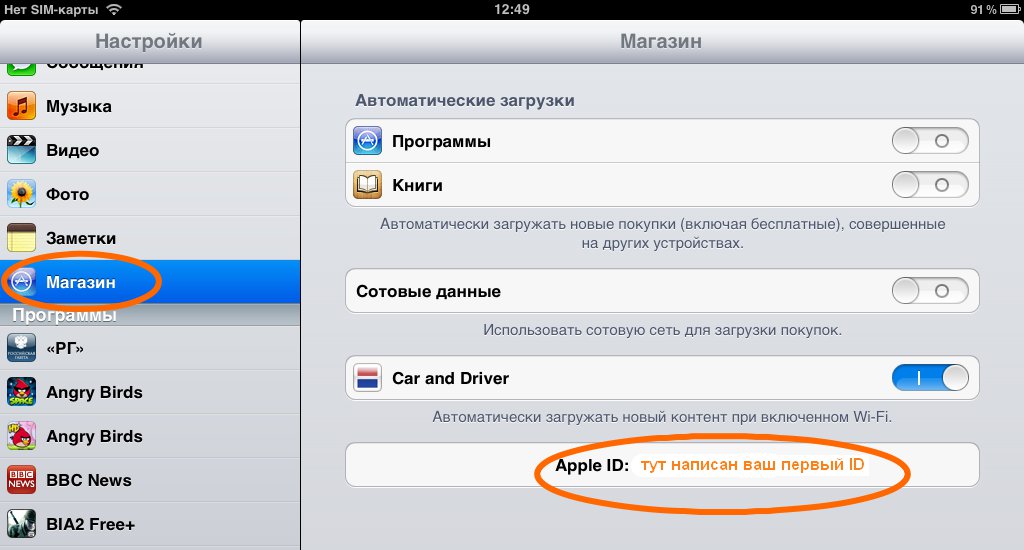
Как мы уже говорили ранее, не пытайтесь восстановить iPhone самостоятельно, даже если полиция не готова пойти по адресу, который, как предполагает Find My iPhone, находится по адресу.
Как настроить Find My
Оглядываясь назад, легко сказать, но профилактика — лучшее лекарство. Если вам посчастливилось вернуть свой iPhone, несмотря на то, что функция «Локатор» не была включена, убедитесь, что вы настроили функцию «Локатор», чтобы в следующий раз процесс его обнаружения и, при необходимости, очистки был намного проще.
Если вы еще не настроили программу «Найти iPhone», вот как это сделать:
- На iPhone нажмите «Настройки».
- Щелкните свое имя в верхней части списка, чтобы ввести данные для входа в iCloud.
- Прокрутите вниз и нажмите «Локатор».
- Нажмите «Найти iPhone».
- На следующем экране убедитесь, что ползунок рядом с «Найти iPhone» зеленый. Также включите «Найти мою сеть» и «Отправить последнее местоположение».

Как защитить свой iPhone
Вот несколько советов, которые помогут избежать кражи вашего iPhone в будущем и гарантировать, что в худшем случае ваши данные не будут подвергнуты опасности.
- Установите блокировку экрана с помощью булавки, длина которой превышает четыре цифры.
- Создайте резервную копию своего iPhone, чтобы не потерять такие вещи, как фотографии.
- Используйте функцию «Локатор».
- Не делай из себя мишень. Не выносите свой iPhone на улицу или, по крайней мере, когда вы идете по темной дороге глубокой ночью — кроме всего прочего, это может означать, что вы менее вовлечены в свое окружение (особенно если вы в наушниках).
- Большинство краж являются своевременными кражами из-за того, что вы забыли свой iPhone, поэтому убедитесь, что вы держите все свои вещи при себе.
Если вы беспокоитесь о пропаже других устройств Apple, обязательно ознакомьтесь с нашим руководством о том, как найти украденный Mac и защитить свои данные от воров.
 Если прежний владелец не присутствует, он может удалить устройство из своей учетной записи, выполнив вход в icloud.com/find. Не бери собственности какого-либо использовали для iPhone, iPad или iPod touch до тех пор пока он был удален из учетной записи предыдущего владельца.
Если прежний владелец не присутствует, он может удалить устройство из своей учетной записи, выполнив вход в icloud.com/find. Не бери собственности какого-либо использовали для iPhone, iPad или iPod touch до тех пор пока он был удален из учетной записи предыдущего владельца.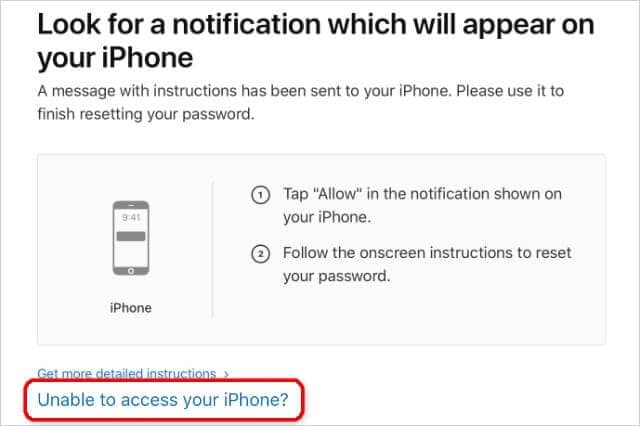 Если вы работаете на Mac, вы должны увидеть его в верхней части окна «Локатор».
Если вы работаете на Mac, вы должны увидеть его в верхней части окна «Локатор». Если вы работаете на Mac, вы должны увидеть его в левом верхнем углу окна «Локатор».
Если вы работаете на Mac, вы должны увидеть его в левом верхнем углу окна «Локатор».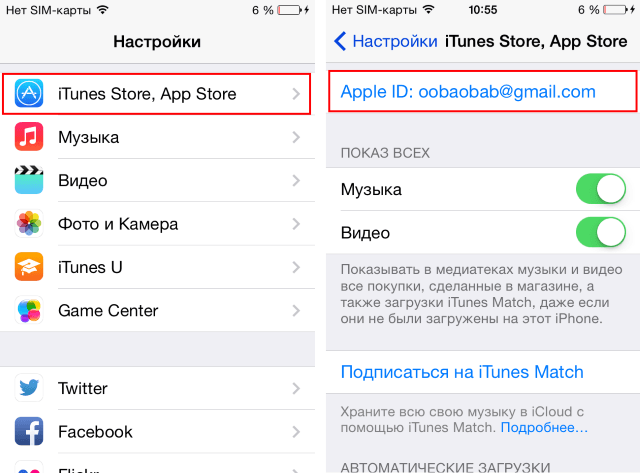

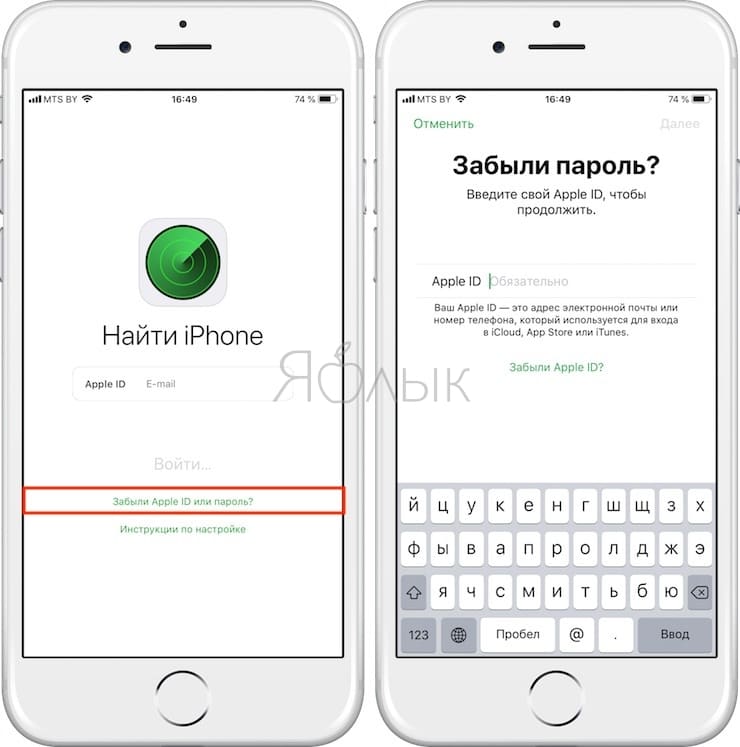
 com
com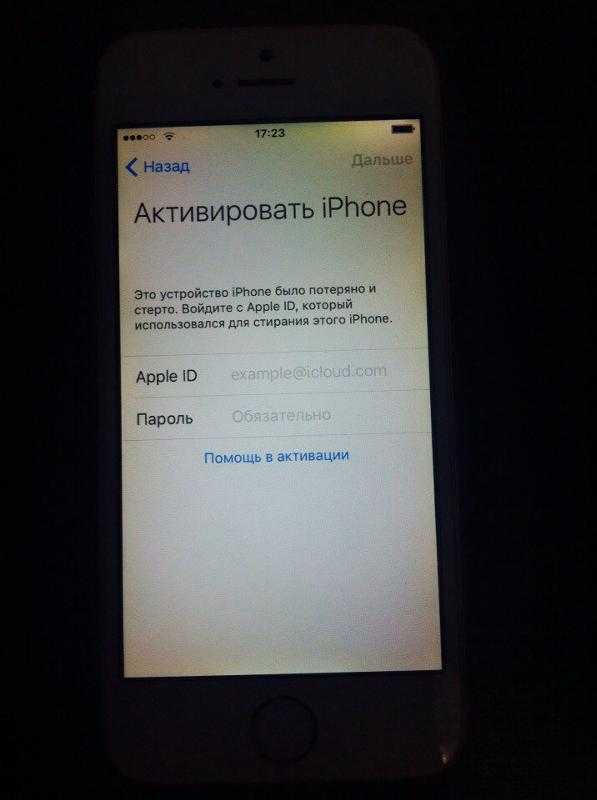 В этом случае войти должен ваш друг, поэтому нажмите «Использовать другой Apple ID».
В этом случае войти должен ваш друг, поэтому нажмите «Использовать другой Apple ID».